로그인 시간에 맞게 Windows 10을 최적화하고 싶습니까? 원치 않는 서비스를 사용하지 않도록 설정하고 예약 된 작업을 해제하여 Windows 10의 속도를 높이시겠습니까? 다음은 Windows 10 및 이전 버전의 Windows를 최적화하는 훌륭한 소프트웨어입니다.
VMware OS 최적화 도구 무료
VMware OS 최적화 도구는 Windows 10 및 이전 버전의 Windows 운영 체제 용 무료 소프트웨어입니다. VMware에 따르면 VMWare OS 최적화 도구 는 VMware Horizon View에서 사용할 Windows 10/8/7 시스템을 최적화하는 데 도움이되지만 도구를 Windows 10 설치에서 실행하여 운영 체제를 최적화하고 조정할 수도 있습니다.

즉, VMware OS 최적화 도구를 사용하여 가상 및 실제 Windows 설치를 최적화하고 조정할 수 있습니다.
Windows 10 외에도 VMware OS 최적화 도구는 Windows 7, Windows 8, Windows 8.1, Windows Server 2008 (R2 포함) 및 Windows Server 2012 (R2 포함)를 지원합니다.
VMware OS 최적화 도구는 Windows 운영 체제를 즉시 최적화 할 수있는 최고의 무료 도구 중 하나입니다. 사용자 인터페이스가 초보자에게 적합하지는 않지만이 도구는 가장 진보 된 Windows 최적화 소프트웨어 중 하나입니다.
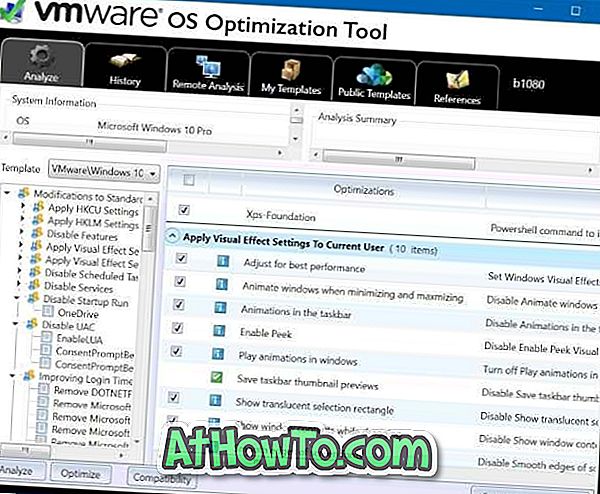
그림에서 볼 수 있듯이 OS 최적화 도구는 Analyze, History, Remote Analysis, My Templates, Public Templates 및 References와 같은 다섯 개의 탭을 제공합니다.
분석 탭을 사용하여 모든 서비스, 예약 된 작업 및 레지스트리 항목을 분석하십시오. 기록 탭을 사용하면 최적화 기록을 볼 수 있으며 Windows 설치를 미리 최적화 된 상태로 복원 할 수 있습니다.
템플릿 탭에서 기본 제공 최적화 템플릿을 찾을 수 있습니다. 여기에 자신의 최적화 템플릿을 만들 수도 있습니다. 5 개의 내장 템플릿에는 고유 한 수정 세트가 제공됩니다.
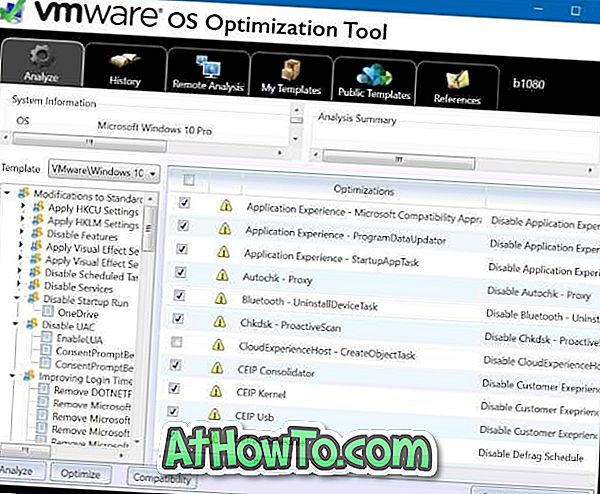
Windows 10의 기본 최적화 템플릿은 기능의 수를 비활성화하고 기본 응용 프로그램을 제거하며 예약 된 작업을 사용하지 않도록 설정하고 시작 실행을 비활성화하고 로그인 시간을 향상시킬 수 있습니다.
VMware OS 최적화 도구를 사용하여 Windows 10 최적화
1 단계 : VMware OS 최적화 도구 zip 파일의 최신 버전을 다운로드하려면 VMware의이 페이지를 방문하십시오. zip 파일의 압축을 풀어 VMwareOSOptimization Tool 폴더를 만듭니다. 이 폴더를 열어 실행 파일을 확인하십시오.
2 단계 : VMware OS Optimization 실행 파일을 실행하여 실행하십시오. 이 도구는 자동으로 Windows의 현재 버전을 감지하고 기본 제공 최적화 템플릿을 표시합니다.
3 단계 : 템플릿에서 제안한 최적화 목록을 확인합니다. 기본 템플릿에는 수백 가지 옵션이 있습니다. 최적화를 선택하거나 선택 해제하기 전에 각각의 모든 최적화를주의 깊게 읽는 것이 좋습니다.
4 단계 : 최적화 버튼을 클릭하여 Windows 운영 체제를 최적화합니다.
전반적으로 VMware OS 최적화 도구는 Windows 운영 체제를 최적화하는 고급 기능입니다. 즉, 이 도구는 Windows 운영 체제의 속도를 높이고 싶은 초보 사용자를위한 것이 아닙니다.
무료 도구에 관심이 있으시면 VMware OS Optimization Tool 안내서 PDF를 다운로드하여 모든 기능을 확인하고 최상의 결과를 얻으려면이 소프트웨어를 효과적으로 사용하는 방법을 익히는 것이 좋습니다.














